时间:2014-12-30 11:37:03 作者:小兰 来源:系统之家 1. 扫描二维码随时看资讯 2. 请使用手机浏览器访问: https://m.xitongzhijia.net/xtjc/20141230/33709.html 手机查看 评论 反馈
现在是一个信息爆炸的时代,我们每天都要接触各种各样的信息,不过在这个时代有个坏处就是人们的信息很容易丢失。为了进一步保证我们的信息安全,给自己的电脑加上几把锁是很有必要的,因此,今天小编就教大家如何给自己的Win7设置密码。

隐私安全【五大步】:
1 在桌面上鼠标右键,弹出的菜单中,有一个【个性化(R)】选项,点击一下。

2 个性化窗口的左上角处有一个【控制面板主页】按钮,点击打开。

3 控制面板,对于电脑来说是一个管理中心,非常的重要。不是行家的话,千万不要乱点乱碰。
在控制面板的页面上,有一个前面带有男女头像的【用户帐户】选项,点击一下进入个人中心。
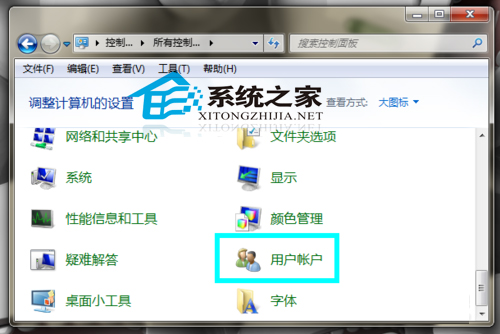
4 弹出的【更改用户账户】的窗口上,有一个【为您的账户创建密码】,点击一下,即可进入设置密码的页面。
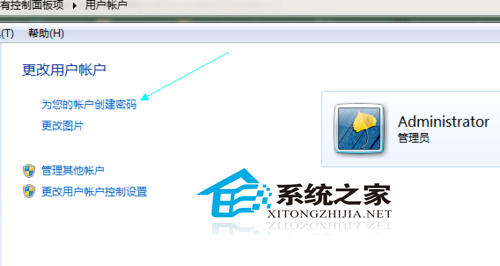

5 用户头像的下方,有两行空白:
新密码:玩家根据自己的喜好输入。
确认新密码:将输入的密码再输入一遍。
PS:密码设置的常识,其实大家都知道,再此就不多说了。设置密码的字符,暂时没有限制,比如说【。】【 】,点和空格等符号都是可以用来设置密码的。另外,密码的设置不能输入【汉字】。
下面以【。】为例,单击【创建密码】按钮,即可完成对自己电脑密码的设置。


6 【五大步骤】完成以后,让我们来检验一下密码。
单击一下开始按钮,找到关机选项右边的小箭头中的【锁定】按钮。
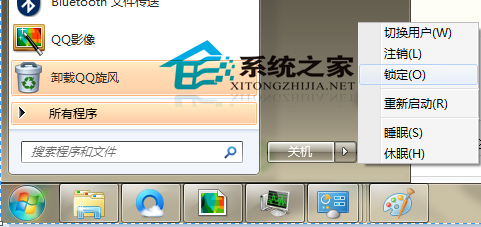
7 锁定后的电脑会出现自己的用户头像,头像的下面就是要输入密码的位置,如果密码输入错误,是不能将电脑打开的。因此,密码很重要,自己的安全和隐私都可以得到很好的保护。如果自己怕麻烦,就上述的设置密码即可达到保护自己安全信息和隐私的目的。但是,为了更加安全起见,用户们可以在更改用户账户的页面上选择【如何创建强密码】等等选项,用户们可以自行设置。


注意事项
密码设置区分大小写。
妥善保存密码,不要忘记,不然会很麻烦。
以上就是给自己的电脑设置密码的方法了,如果你的电脑里面保存有重要的或者是个人的隐私,那么就快给自己的电脑加把锁吧。
发表评论
共0条
评论就这些咯,让大家也知道你的独特见解
立即评论以上留言仅代表用户个人观点,不代表系统之家立场